買硬碟附贈的移轉軟體 - Acronis True Image WD Edition - 操作轉移換大的遊戲碟
因為我原本遊戲硬碟500G不太夠用,現在遊戲檔案都不小,而且很多遊戲有時候想開起來玩一下,所以沒有玩一玩就反安裝。標示500GB的硬碟實際大約460多GB,我已經用了360GB。每次看到只剩下100GB就覺得有點難受,所以買一個大的來換。
原本的硬碟裡面有360GB左右的檔案,內容很單純都是遊戲,換硬碟,遊戲可以全部重新下載安裝,但是這樣非常耗時,那就會用到這篇的重點了。
軟體 Acronis True Image
這是一個備份軟體,其中有一個功能是可以複製硬碟,這樣只要把舊硬碟裡面的東西,完整複製給新硬碟,再來移除舊硬碟只留下複製後的新硬碟,就可以完美取代了。
那我是用 Acronis True Image WD Edition版的,就是開頭圖片裡的軟體,只要有Western Digital的硬碟就可以免費下載使用這版本,也可以說是買硬體附帶的。美光也有對應的免費版本,一樣有美光的硬碟就可以下載使用。
WD版:WD官網: Acronis True Image WD Edition
美光版:Acronis官網:Acronis True Image for Crucial
不過這種硬碟商的特別版都會比原版的Acronis True Image 2021功能少,主要是差別在備份的進階功能和防護,有需要的話可以升級,要40美金。如果只是要簡單轉移硬碟用,可以用用硬碟廠附帶的就可以了。
下載安裝即可,會自動偵測你有沒有指定品牌的硬碟,不用輸入序號。
其他品牌的硬碟通常都有自家或合作的轉移軟體。
轉移前準備
一定要把重要資料備份,這是必須的,像是遊戲這種可以重載安裝就沒關係,可是如果是文件、照片等等,比較重要的資料,都要額外備份再轉移硬碟,會比較保險。
操作
會用到Acronis True Image「工具」中的「複製硬碟」,這不僅可以複製像是資料、遊戲用的硬碟,系統的像是C槽也可以複製,而且複製完之後的硬碟可以當開機進入系統的硬碟。
另外還能製作USB,可以不用進系統操作,這篇是在Windows下操作,個人覺得最方便。
可以選擇複製模式,如果是單純的複製,沒有要特別的設定的話,選擇自動即可。
原本我遊戲碟是美光的MX500(磁碟3),容量是500 GB。可以看到硬碟的簡單資料,我是一顆SSD,整顆容量當一個E槽。選擇當作來源磁碟,也就是要被複製的硬碟。
再來目標硬碟是我新安裝的SN500(磁碟7),容量1 TB,按了就過了,忘記截圖,也是選擇後按下一步,目標磁碟就是要把複製的檔案放入的磁碟。
複製方法,我設定不變更。硬碟分割表有分MBR和GPT的格式,這地方就不多說了,因為我也不是很了解這操作,哈哈。
再來就是最後畫面了,我的新SSD(磁碟7),是寫「未配置」,我沒有新增磁區過,所以裡面沒有任何檔案。這複製操作會把目標磁碟內原本的內容全部刪除,如果是把用過的硬碟來作複製的話,要注意裡面的東西都要備份唷。
按完「繼續」之後就開始複製了。
複製的速度出乎意料的快,大約15分鐘就複製完成了。
接著提示關閉電腦,移除來源磁碟,開啟電腦。這樣就取代了。
重開機之後,在Windows裡面的磁碟管理,把磁碟代號換成舊硬碟的代號,像我這是J指定回E,這樣原本各種軟體和連結,指定給舊硬碟的路徑也都找的到了。
這樣就大功告成啦。
原本裡面有Steam、Origin、Xbox App、Ubisoft等各種平台的軟體和遊戲,都可以沒有任何影響的使用了。
小結
之後我有點膨脹,所以又把換下來的遊戲碟和我的C槽交換,兩顆一樣是美光的MX500,不過容量就從250G變成500G了,至於系統碟為什麼需要500G,我想原因是:「看得舒服」,哈哈。
系統的C槽我也是順利複製,操作也是差不多,不過複製的時候系統會被鎖定,而且最後重新開機的時候,BIOS要選擇新的開機碟,開機碟就會直接是C了。
之後也順便整理一下,把沒用的舊硬碟拔了。這是一顆好幾年前從一台要淘汰的Acer品牌電腦拆下來的,上面保固貼紙寫2011.11止,這顆硬碟也被操十年以上了。當初只是為了把那台電腦裡面的資料抓出來,之後就一直插在現在電腦裡沒用,這次也順便拆掉,讓他可以好好休息了。
買硬碟送軟體,有轉移需要的話,用一下真的很值得。
不用動到硬碟裡面的東西,可以直接擴充容量,像是300GB的遊戲,光是下載可能要幾小時了。軟體操作雖然方便,但荷包就難過了,感覺怕麻煩而勸退買新硬碟的理由又少了一個,哈哈。
--2021/2/6補充
這軟體我有遇到和遊戲相衝的問題,原因應該是他防護勒索病毒的功能。我遇到問題的遊戲是EA的Need For Speed Heat,會導致遊戲的性能變得非常低落。
所以,如果只有要用到轉移硬碟的功能的話,轉移完成之後可以反安裝。如果繼續使用的話,遇到會相衝的遊戲的時候,就自己斟酌要不要暫時關掉了。














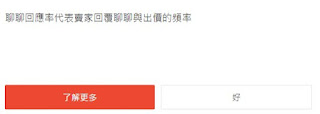
作者已經移除這則留言。
回覆刪除請問你轉移系統花了多少時間呢?我3個小時還沒好,檔案只有不到100G而已
回覆刪除我轉移花了15分鐘左右。我是SSD轉移到SSD,檔案300多G,如果是HDD的話,可能會更久一些。
刪除作者已經移除這則留言。
刪除迷失在一堆付費軟體之中時被這篇文拯救了
回覆刪除謝謝版主
哈哈!也感謝您觀看!
刪除您好,我想請問我複製系統槽都會失敗,約100G左右的內容實際複製只有10G,請問是哪裡遇到問題嗎?
回覆刪除我是沒有遇到這樣的問題過。不確定大大的硬碟是不是有額外的加密保護之類的,可能會影響複製,或者原本硬碟有損壞之類的問題。
刪除不過如果真的不行,不如重灌吧。再手動複製資料,之後系統也穩定一點,還有重要資料記得要額外備份唷。
我備份了資料的tib檔案無法刪除,請問該怎麼辦?
回覆刪除應該是有開到保護功能。防止備份檔遇到勒索病毒,同時也防止了被刪除,可以把保護功能關掉,再刪除看看,可以參考:
刪除https://kb.acronis.com/content/60190